การรีสตาร์ทโทรศัพท์มาพร้อมกับคุณประโยชน์มากมาย โดยจะรีเฟรชระบบปฏิบัติการของโทรศัพท์และแก้ไขปัญหาต่างๆ ที่เกี่ยวข้องกับประสิทธิภาพและ การทำงานผิดพลาดใน Android สมมติว่าโทรศัพท์ของคุณค้างหรือบางแอปไม่ตอบสนองและขัดข้อง การรีสตาร์ทอย่างรวดเร็วสามารถแก้ไขปัญหาได้
การรีบูตโทรศัพท์ Android เป็นเรื่องง่าย แต่ขั้นตอนอาจแตกต่างกันไปขึ้นอยู่กับรุ่นโทรศัพท์และเวอร์ชันระบบปฏิบัติการของคุณ หากนี่เป็นครั้งแรกที่คุณใช้สมาร์ทโฟน Android เราจะแสดงวิธีต่างๆ ในการรีบูตอุปกรณ์
หมายเหตุ: ตรวจสอบให้แน่ใจว่าคุณปิดแอปด้วยตนเองก่อนรีสตาร์ทอุปกรณ์ Android เพื่อไม่ให้ข้อมูลที่ไม่ได้บันทึกไว้สูญหาย
ใช้ปุ่มเปิดปิดของโทรศัพท์ของคุณ
สมาร์ทโฟน Android เกือบทุกยี่ห้อและรุ่นมีปุ่มเปิด/ปิด กดปุ่มเปิด/ปิดค้างไว้ 5-10 วินาที เพื่อแสดงเมนูเปิด/ปิด หลังจากนั้น ให้เลือกรีสตาร์ท เพื่อปิดอุปกรณ์และเปิดใหม่
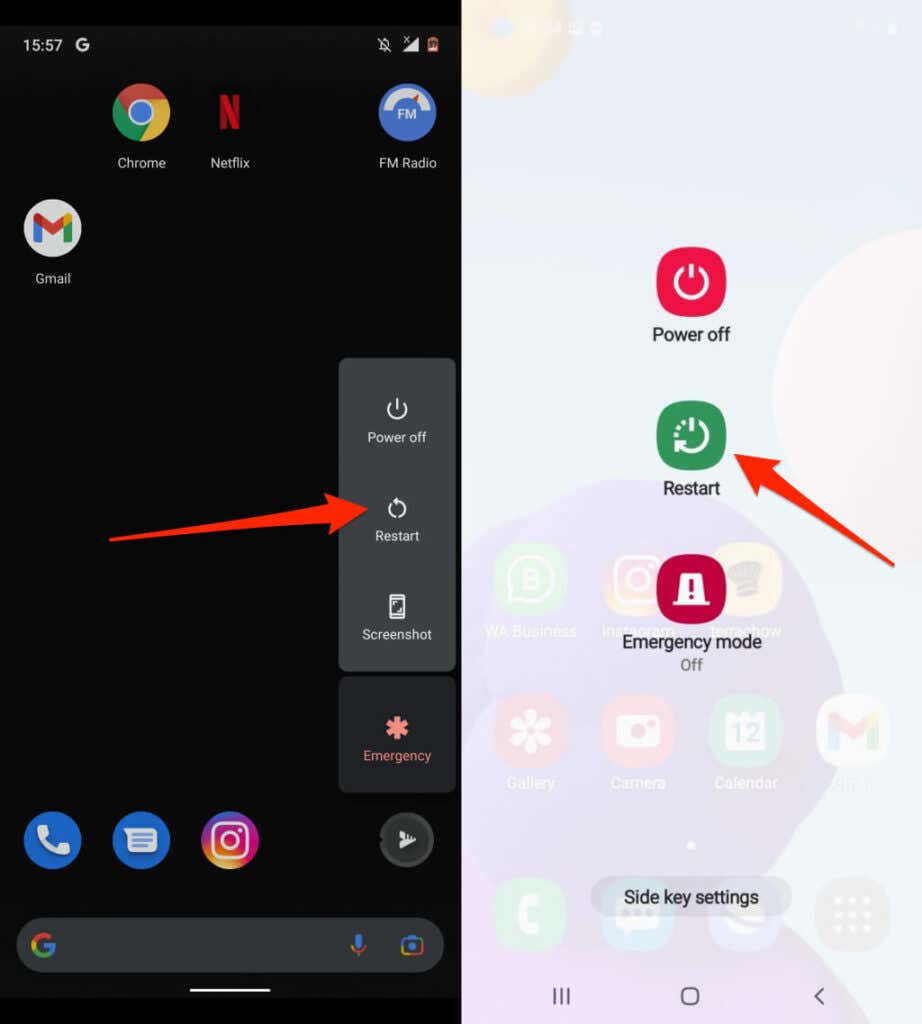
ทำการฮาร์ดรีบูต
อุปกรณ์ Android ที่ค้างหรือไม่ตอบสนองอาจไม่แสดงเมนูพลังงานเมื่อคุณกดปุ่มเปิด/ปิดค้างไว้ บังคับให้รีสตาร์ท (หรือที่เรียกว่า "ฮาร์ดรีสตาร์ท" หรือ "ฮาร์ดรีบูต") อุปกรณ์เพื่อปิดและเปิดใหม่อีกครั้ง
กดปุ่มเปิด/ปิด ค้างไว้เป็นเวลา 15-30 วินาที หรือกด ปุ่มเปิด/ปิด และ ปุ่มลดระดับเสียง ค้างไว้พร้อมกันเป็นเวลา 7-10 วินาที โทรศัพท์ของคุณจะอยู่บนหน้าจอสีดำสักครู่หนึ่งและเปิดขึ้นมาใหม่โดยอัตโนมัติ หากไม่มีสิ่งใดเกิดขึ้น แสดงว่าอุปกรณ์ของคุณอาจไม่รองรับการกดคีย์ผสม ลองกดปุ่ม เปิด/ปิด และ เพิ่มระดับเสียง ค้างไว้อย่างน้อย 15 วินาที

หากคุณรีบูตโทรศัพท์โดยไม่ได้ค้าง อุปกรณ์อาจ จับภาพหน้าจอ เมื่อกดปุ่มเปิด/ปิดและลดระดับเสียงค้างไว้ กดปุ่มค้างไว้หลังจากจับภาพหน้าจอเพื่อเริ่มฮาร์ดรีบูต
วิธีรีสตาร์ทโทรศัพท์ Android อัตโนมัติ
โทรศัพท์ของคุณอาจทำงานช้าและเกิดปัญหาบางอย่างหลังจากใช้งานเป็นเวลานาน การกำหนดค่าโทรศัพท์ของคุณให้รีสตาร์ทอัตโนมัติตามกำหนดเวลาสามารถเพิ่มประสิทธิภาพการทำงานได้ โชคดีที่ผู้ผลิตโทรศัพท์ Android บางราย (เช่น Samsung) รวมฟีเจอร์การรีสตาร์ทอัตโนมัติไว้ในอุปกรณ์ของตน.
ที่ช่วยให้คุณสามารถกำหนดเวลา (เวลาหรือวัน) ที่คุณต้องการให้โทรศัพท์ปิดและรีสตาร์ทโดยอัตโนมัติ
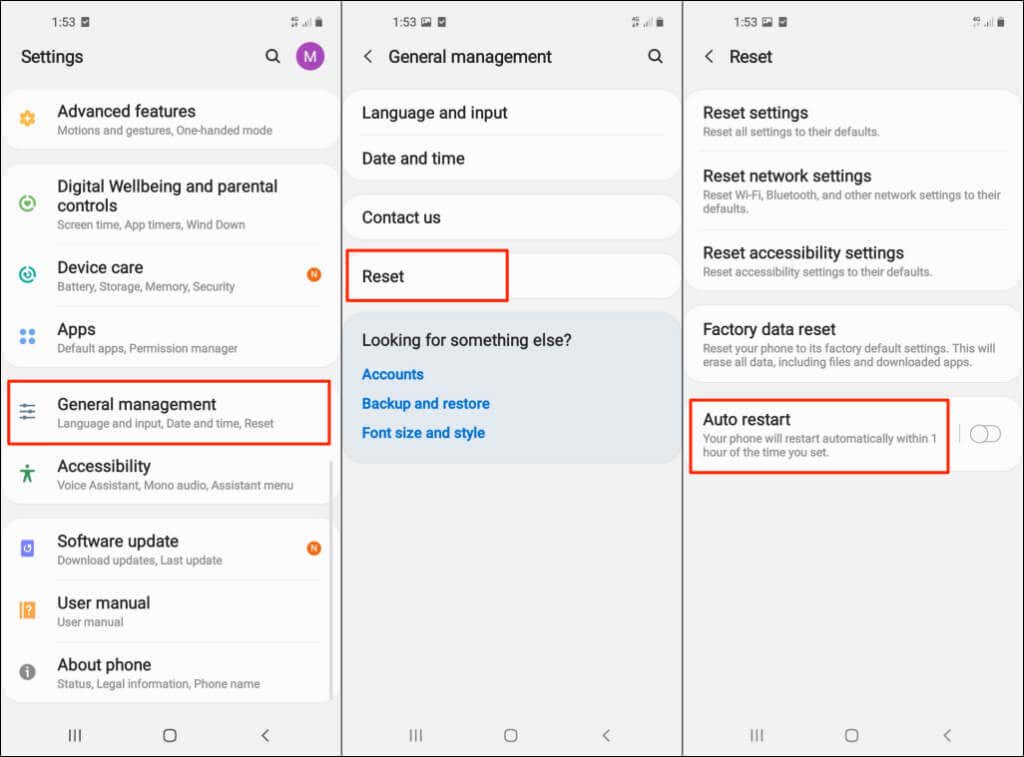
ใน Samsung Galaxy บางรุ่น ให้ไปที่การตั้งค่า >การดูแลแบตเตอรี่และอุปกรณ์ แล้วแตะไอคอนเมนูสามจุดที่มุมบนขวา เลือกการทำงานอัตโนมัติ และแตะรีสตาร์ทอัตโนมัติตามเวลาที่กำหนด เลื่อนสวิตช์ เปิด ไปทางขวาและตั้งเวลารีสตาร์ทอัตโนมัติที่คุณต้องการ
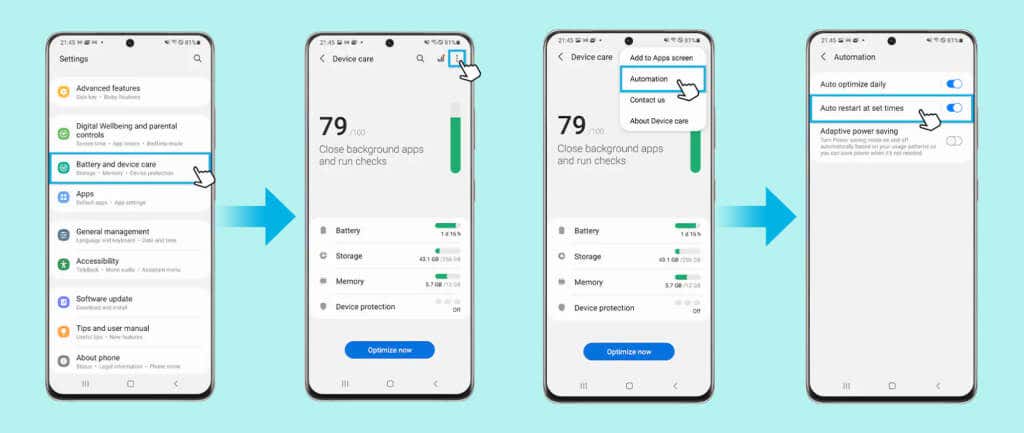
โทรศัพท์ของคุณจะรีสตาร์ทเฉพาะเมื่อ:
หมายเหตุ: คุณลักษณะการรีสตาร์ทอัตโนมัติสนับสนุนโทรศัพท์ Samsung ที่ใช้ Android v5.0 Lollipop เป็นอย่างน้อยตั้งแต่แกะกล่อง คุณอาจไม่พบตัวเลือกนี้ในอุปกรณ์รุ่นเก่า แม้ว่าคุณจะอัปเกรดเป็น Android Lollipop ก็ตาม นอกจากนี้ โทรศัพท์ที่ล็อคอยู่กับผู้ให้บริการอาจไม่มีคุณสมบัติการรีสตาร์ทอัตโนมัติ
ถอดและใส่แบตเตอรี่กลับเข้าไปใหม่
หากโทรศัพท์ของคุณมีแบตเตอรี่แบบถอดได้ และค้างหรือไม่ตอบสนอง ให้ถอดแบตเตอรี่ออกแล้วรอสักครู่ ใส่แบตเตอรี่กลับเข้าไป กด ปุ่มเปิด/ปิด ค้างไว้ และรอให้หน้าจอสว่างขึ้น หากเปิดโทรศัพท์ไม่ได้ อาจเป็นไปได้ว่าแบตเตอรี่หมดหรือใส่ไม่ถูกต้อง

ยืนยันว่าใส่แบตเตอรี่อย่างถูกต้องแล้วลองอีกครั้ง หากปัญหายังคงอยู่ ให้เสียบที่ชาร์จเข้ากับโทรศัพท์ ชาร์จแบตเตอรี่สักครู่แล้วลองอีกครั้ง
รีสตาร์ทในเซฟโหมด
การบูตโทรศัพท์ในเซฟโหมดสามารถช่วย วินิจฉัยการติดมัลแวร์ และแก้ไขปัญหาด้านประสิทธิภาพได้ ในเซฟโหมด Android จะโหลดเฉพาะแอประบบที่มาพร้อมกับโทรศัพท์ของคุณทันทีที่แกะกล่อง แอปของบุคคลที่สามส่วนใหญ่และบริการที่ไม่จำเป็นอื่นๆ จะถูกปิดใช้งานชั่วคราวจนกว่าคุณจะบูตออกจากเซฟโหมด.
วิธีที่ 1: บูต Stock Android เข้าสู่ Safe Mode
ต่อไปนี้เป็นวิธีบูตโทรศัพท์ Pixel และอุปกรณ์อื่นๆ ที่ใช้ Android ทั่วไปเข้าสู่เซฟโหมด
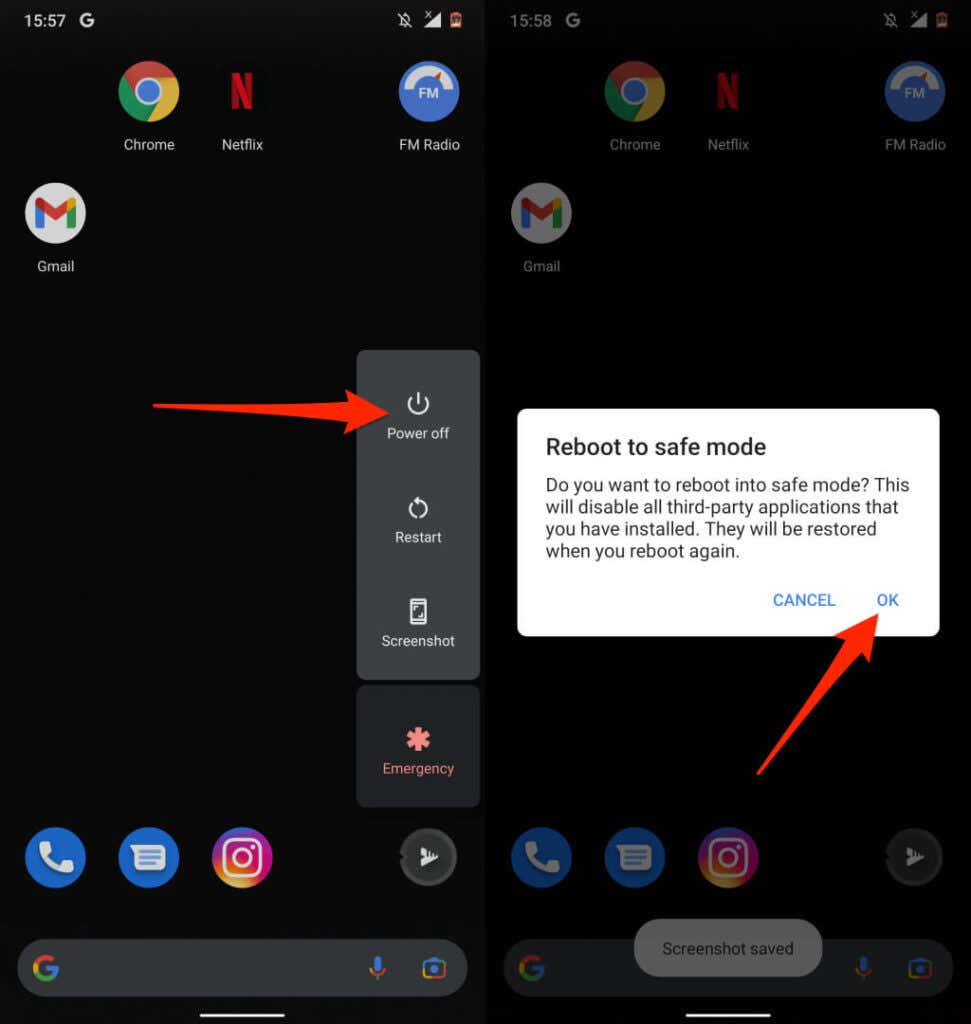
วิธีที่ 2: บูตโทรศัพท์ Android ที่ไม่มีในสต็อกเข้าสู่เซฟโหมด
ขั้นตอนในการบูตโทรศัพท์ที่ไม่ใช่ของ Google ไปยังเซฟโหมดจะขึ้นอยู่กับรุ่นของอุปกรณ์และเวอร์ชัน Android
สำหรับโทรศัพท์ Samsung ให้ปิดอุปกรณ์แล้วรอเป็นเวลา 30 วินาที หลังจากนั้น ให้กด ปุ่มเปิด/ปิด ค้างไว้ แล้วปล่อยปุ่มเมื่อโลโก้ Samsung ปรากฏบนหน้าจอ กด ปุ่มลดระดับเสียง ค้างไว้หลังจากปล่อยปุ่มเปิด/ปิด ปล่อยปุ่มลดระดับเสียง เมื่อโทรศัพท์ของคุณบูทเข้าสู่เซฟโหมด
หรืออีกวิธีหนึ่ง ให้ปิดโทรศัพท์ รอ 30 วินาที แล้วกดปุ่ม เปิด/ปิด และ ลดระดับเสียง ค้างไว้พร้อมกัน ปล่อยปุ่มเปิด/ปิดเมื่อหน้าจอโทรศัพท์ของคุณสว่างขึ้น แต่กดปุ่ม ลดระดับเสียง ค้างไว้ ปล่อยปุ่มเมื่อโทรศัพท์ของคุณบูทเข้าสู่เซฟโหมด ตรวจสอบที่มุมซ้ายล่างของหน้าจอเพื่อดูข้อความ "โหมดปลอดภัย"
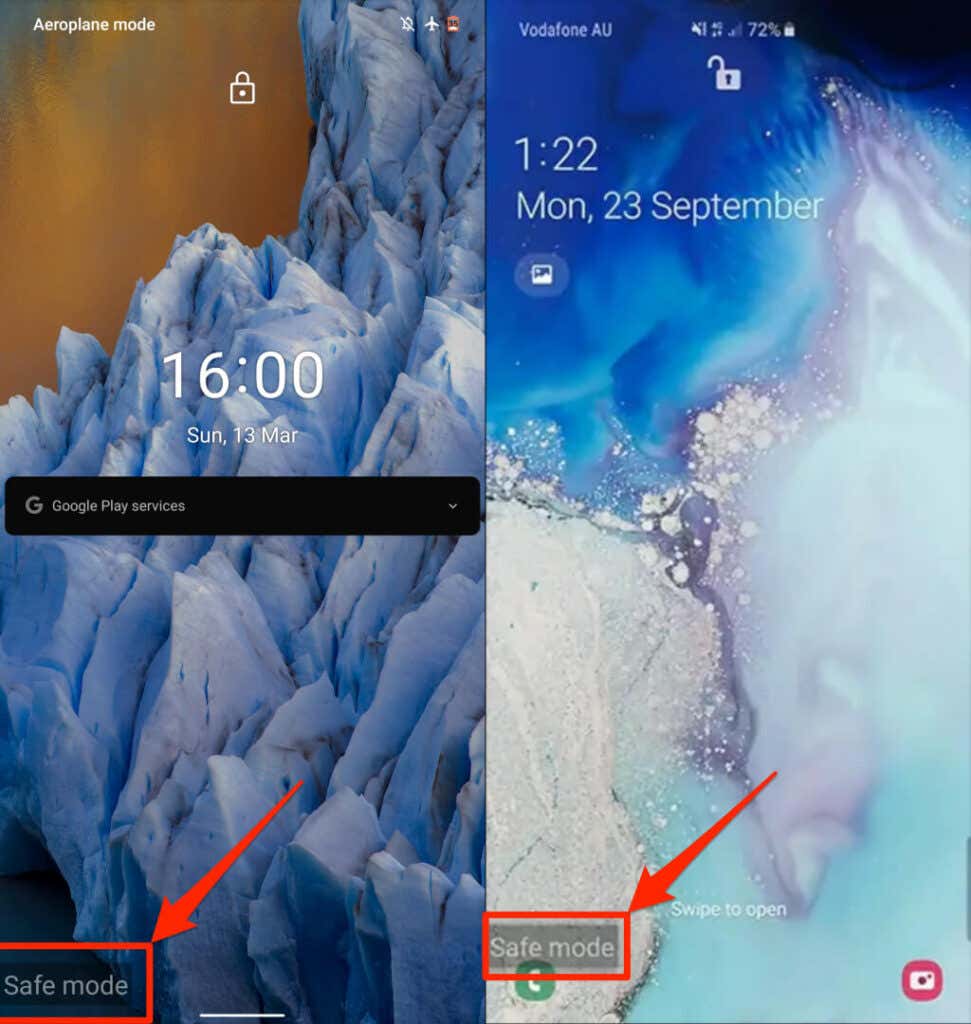
ออกจากเซฟโหมด
รีสตาร์ทโทรศัพท์ตามปกติเพื่อออกจากเซฟโหมด ในโทรศัพท์ Samsung บางรุ่น คุณสามารถออกจากเซฟโหมดได้จากแผงการแจ้งเตือน ปัดลงจากด้านบนของจอแสดงผลโทรศัพท์ แตะ โหมดปลอดภัยเปิดอยู่ และเลือก ปิด เพื่อรีสตาร์ทโทรศัพท์ ออกจากโหมดปลอดภัย และกู้คืนแอปทั้งหมด

รีสตาร์ท Android โดยใช้เครื่องมือ Android Debug Bridge (ADB)
หากคุณมีคอมพิวเตอร์ Windows, Mac หรือ Linux และปุ่มเปิด/ปิดของโทรศัพท์ผิดปกติ ให้รีบูตโทรศัพท์โดยใช้เครื่องมือ สะพานดีบัก Android (ADB) ติดตั้งเครื่องมือบนคอมพิวเตอร์ของคุณ เปิดใช้งานการแก้ไขจุดบกพร่อง USB บนโทรศัพท์ของคุณ เชื่อมต่อโทรศัพท์ของคุณเข้ากับคอมพิวเตอร์ด้วยสาย USB.
ถัดไป ให้เปิด Command Prompt (บน Windows) หรือ Terminal (บน macOS) พิมพ์หรือวาง adb restart ในคอนโซล แล้วกด Enter หรือ Return บนแป้นพิมพ์ของคุณ
[11-รีสตาร์ท-android-โทรศัพท์-android-debug-bridge-adb]

รีสตาร์ทโทรศัพท์ของคุณอย่างรวดเร็ว
การรีบูตโทรศัพท์ Android เป็นเรื่องง่าย หากโทรศัพท์ของคุณยังคงทำงานผิดปกติหลังจากรีสตาร์ทหรือรีบูตอย่างหนัก ให้อัปเดตระบบปฏิบัติการหรือติดต่อผู้ผลิตอุปกรณ์ของคุณ การดำเนินการ รีเซ็ตเป็นค่าจากโรงงานหรือฮาร์ดรีเซ็ต อาจแก้ไขปัญหาได้ ซึ่งจะลบแอปและข้อมูลทั้งหมดของคุณ ดังนั้นให้รีเซ็ตอุปกรณ์ของคุณหลังจากแก้ไขปัญหาการแก้ไขปัญหาทั้งหมดหมดแล้วเท่านั้น
.